
よくわかる Garmin Instinct 2S その9 デュアルタイム
その9 デュアルタイム
☆★☆★☆★☆★☆★☆★☆★☆
デュアルタイムの設定機能はありませんが、簡単な手順で実現できます。
タイムゾーンの新規設定
❶ [SETキー]を押して表示の中から、[タイムゾーン]をGPSキーで選択します。
タイムゾーンが登録されていない場合は「なし」と表示されます。GPSキーを押します。
❷ [ゾーン追加]を、GPSキーを押して「地図を選択」ページに移動します。

❸ UPキーを押して左に、DOWNキーを押して右に、地図を移動して地域を選択できます。GPSキーを押して地域を決定します。追加したい都市がどの地域にあるか分かりにくいため、希望する都市がないときは、BACKキーで地図ページに戻ります。
❹ 地域内の都市リストが表示されるのでUP/DOWNキーで移動し、追加したい都市でGPSキーを押します。「ゾーン名変更?」の表示と右上丸内に ✔ が表示されます。変更がある場合はUP/DOWNキーで文字を選択し都市名を変更できます。変更がない場合はGPSキーを押して決定します。
❺ 黒背景に「編集」の表示、選択した都市と時刻と[ゾーン追加]表示がされます。これで都市の追加は終了です。
タイムゾーンの変更・追加
都市名とゾーンが表示されているときは、都市の変更と[ゾーン追加]を選択できます。ゾーンは3つまで登録できます。デュアルタイムに設定できるのは最初の都市のみです。
また、[編集]を選択すると、登録された都市を削除できます。
ウオッチフェイスのカスタマイズ
ウォッチフェイスページでMENUキーを押して、GPSキーで[ウォッチフェイス]を選択します。デュアルタイムを設定したいウォッチフェイステンプレートをUP/DOWNキーを押して選択し、GPSキーで決定します。[適用]と[カスタマイズ]から[カスタマイズ]をGPSキーで選択し、ウォッチフェイスのカスタマイズをします。都市名と現地時刻を表示するため、文字数の多い変更項目を探します。表示を変更できる項目が点滅します。
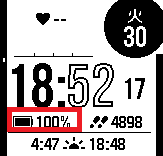
UPまたはDOWNキーを押し、項目内容を選択し、GPSキーで決定します。変更しない場合はGPSキーを押してスキップします。戻るときはBACKキーを押します。すべてのカスタマイズ可能な項目を設定すると、✔ が表示されます。GPSキーで決定します。
* Connect IQ からダウンロードしたウォッチフェイスは[適用]のみ表示します。
カスタマイズは Connect I Q のマイデバイス⇒マイウォッチフェイス⇒ウオッチフェースアプリの[設定]から行います。
過去の記事一覧
この記事が気に入ったらサポートをしてみませんか?
